Az Opera Mini használata iPad, iPhone és iPod touch készüléken
Opera Mini számára iOS számos más mobilböngészőben megszokott funkciót tartalmaz, és néhány az asztali élményt utánozza. Az Opera Mini nagy hangsúlyt fektet a lassú hálózatokra és a korlátozott adatforgalomra. Többféle tömörítési módja felgyorsítja a betöltési időt, minimalizálja az adathasználatot, és egyszerűvé teszi a weboldalak megjelenítési sebességének szabályozását.
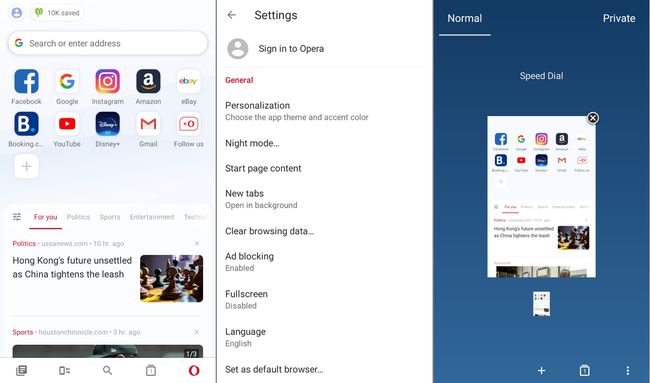
Opera Mini iOS-hez: áttekintés
A legszigorúbb tömörítési módban a böngésző akár 90 százalékkal megtakaríthatja a böngészési adathasználatot. Ezeket a takarékos technikákat egy videótömörítési funkció is kíséri, amely videoklipként működik iPaden, iPhone-on vagy iPod touchon. Ez a tömörítés csökkenti a pufferelést, az egyéb lejátszási akadozásokat és az adathasználatot.
Az Opera Mini másik praktikus eleme az Éjszakai mód, amely tompítja a készülék képernyőjét, és ideális a sötétben való böngészésre. Az Opera Mini az iOS böngészési élményét is növeli olyan funkciókkal, mint a Discover, a Speed Dial és a privát lapok.
Ha még nem telepítette, az Opera Mini ingyenesen elérhető az App Store-ból. Ha készen áll az indításra, indítsa el a böngészőt úgy, hogy kiválasztja azt az eszköz kezdőképernyőjén.
Adatmegtakarítás
Alapértelmezés szerint az Opera Mini az adatok megőrzésére van beállítva. A mentett adatmennyiség megtekintéséhez válassza az Opera menügombot, amelyet piros jelöl O ikont a böngészőablak alján. Megjelenik az Opera Mini előugró menüje, és a következő statisztikákat jeleníti meg:
- A mentett adatok százalékos aránya.
- Melyik adattakarékos mód van engedélyezve (az alapértelmezett az Opera Mini).
- Elmentett tényleges adatok, ábrázolva KB, MB vagy GB.
Változtassa meg az adatmegtakarítási módot
Három mód engedélyezhető, és mindegyik eltérő az adattömörítés, a sebesség és az adathasználat tekintetében. Másik adattakarékos módra váltáshoz válassza a lehetőséget Mentés engedélyezve. Az adatmentési módok a következők:
- Opera Mini: Az alapértelmezett választás. Az Opera Mini mód tömöríti a képeket, szöveget és weboldalak a kért tartalom gyors kézbesítése lassú hálózatokon is. Előfordulhat, hogy sok webhely nem úgy néz ki vagy úgy érez, mint ideális körülmények között. Ennek ellenére az adathasználati spektrum legfelső szintjén akár 90 százalékot is megtakaríthat ezzel az üzemmóddal.
- Opera Turbo: Nem olyan erős, mint az Opera Mini, ami a tömörítést illeti. Ez a mód tömöríti a képeket és a szöveget. Az algoritmus a legközelebbi jeltorony távolságán és a hálózat aktuális terhelésén alapul. Az Opera Turbo mód nem módosítja a weboldalakat, így akár 50 százalékos adatmegtakarítást is eredményezhet anélkül, hogy a böngészési élményben észrevehető változás következne be.
- Ki: Ha aktív, minden adattömörítéssel és mentéssel kapcsolatos funkció le van tiltva. Ez a mód akkor javasolt, ha korlátlan adatforgalmi előfizetéssel és folyamatosan gyors hálózati kapcsolattal rendelkezik.
Ha vissza szeretné állítani a felhalmozott adatmegtakarítási mutatókat, válassza a lehetőséget Állítsa vissza az adatmegtakarítási statisztikákat.
További beállítások
Az elérhető speciális beállítások attól függően változnak, hogy éppen melyik adattakarékos mód aktív. Ezek a módok a következők:
- Nagyítási szint (Elérhető Opera Mini módban): A böngésző automatikusan felnagyítja az összes oldal megjelenítését 200 százalékig, a felhasználó által meghatározott léptékben.
- Elrendezés (Elérhető Opera Mini módban): Két opciót tartalmaz, mindkettőt be-/kikapcsoló gomb kíséri, és alapértelmezés szerint le van tiltva. Az első, egyoszlopos nézet a weboldalakat az eszköz képernyőjének szélességéhez igazítva jeleníti meg, így nincs szükség vízszintes görgetésre. A második, a szöveg tördelése biztosítja, hogy a legtöbb webhely szövege a képernyőhöz illeszkedő módon jelenjen meg.
- Képminőség (Elérhető Opera Mini és Opera Turbo módban): Ezzel a beállítással letilthatja a képek böngészőben történő betöltését, és a képminőséget Low, Medium vagy High (alapértelmezett beállítás) értékre állíthatja.
- Videó Boost (Opera Turbo módban érhető el): Alapértelmezés szerint engedélyezve. Ezzel a beállítással az Opera tömöríti a videoklipeket a szerverein, mielőtt elküldené a videót az Ön eszközére. Néha észrevehető a minőség romlása. Ennek ellenére lassabb hálózatokon a Video Boost szép munkát végez a pufferelés és más lejátszási problémák csökkentésében.
Szinkronizálás, Általános és Speciális beállítások
Az Opera Mini beállítások felületén többféleképpen is módosítható a böngésző viselkedése. A Beállítások oldal eléréséhez válassza az Opera Mini menügombot, amelyet piros jelöl O ikont a böngészőablak alján. Amikor megjelenik az előugró menü, válassza a lehetőséget Beállítások.
Szinkronizálás
Ha az Operát más eszközökön, például Macen vagy PC-n használja, ez a funkció szinkronizálja könyvjelzőit a böngésző minden egyes példánya között, így biztosítva, hogy kedvenc webhelyei csak egy érintésre legyenek elérhetők.
A könyvjelzők szinkronizálásának működéséhez jelentkezzen be Opera Sync-fiókjával. Ha nincs fiókja, válassza a lehetőséget Fiók létrehozása.
Általános beállítások
Az Opera Mini általános beállításai a következőket tartalmazzák:
- Éjszakai mód: Alapértelmezés szerint letiltva. Az éjszakai mód tökéletes a sötét környezetben való böngészéshez és a szem megerőltetésének minimalizálásához. Ezt a beállítást az Opera főmenüjében található be/ki gombbal kapcsolhatja át.
- Téma módosítása: Több mint tucatnyi dizájn közül választhat, amelyek megváltoztatják a böngészőfelület megjelenését és hangulatát, ezzel a beállítással tetszőleges gyakorisággal válthat témát.
- Új lapok: Ez a beállítás lehetővé teszi annak meghatározását, hogy az új lapok a háttérben nyíljanak meg, ami az alapértelmezett viselkedés, vagy a böngészőablak előterében.
- Egyértelmű: Ez a beállítás lehetővé teszi a törlést böngészési előzmények, gyorsítótár, sütiket, és az eszköz merevlemezéről mentett jelszavakat.
További beállítások
Az Opera Mini Advanced beállításai a következőket tartalmazzák:
- Felhasználói ügynök: Ez a beállítás két lehetőséget kínál, a mobilt és az asztali számítógépet, és meghatározza, hogyan jelenjenek meg a webhelyek az Opera Mini böngészőben. A legtöbb webhely alapértelmezés szerint a mobilverzióját használja, amikor a rendszer az iOS böngészőt észleli. A beállítás módosítása az aktív oldal asztali verzióját kényszeríti a megjelenítésre.
- Cookie-k elfogadása: A cookie-k kis szöveges fájlok, amelyek felhasználóspecifikus beállításokat, bejelentkezési információkat és egyéb adatokat tartalmaznak, amelyek az egyéni böngészési élmény létrehozására szolgálnak. A webhelyek által kinyomtatott cookie-k alapértelmezés szerint engedélyezettek az Opera Miniben. Ez a beállítás azonban lehetővé teszi, hogy elutasítsa az összes cookie-t az eszközén.
- Előugró ablakok blokkolása: Az Opera Mini integrált pop-up blokkolója alapértelmezés szerint le van tiltva. Ennek ellenére gyorsan aktiválható a beállítás be-/kikapcsoló gombjával.
